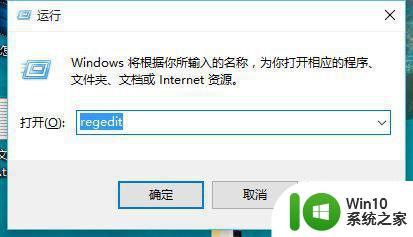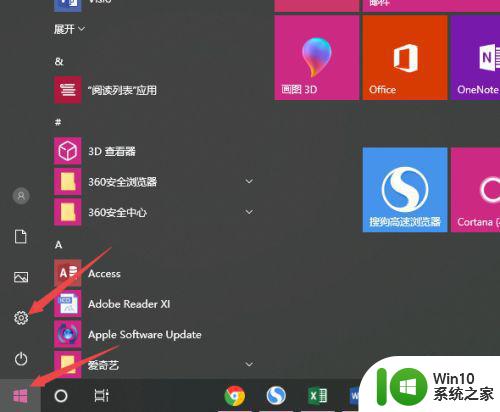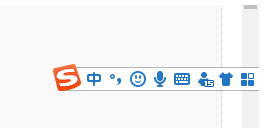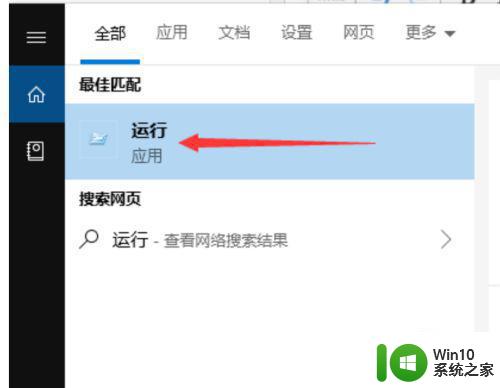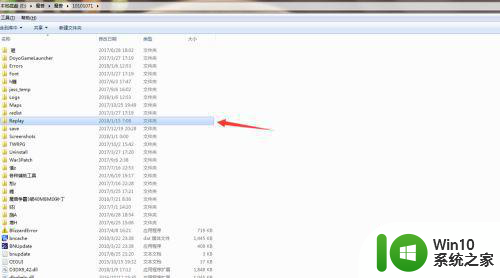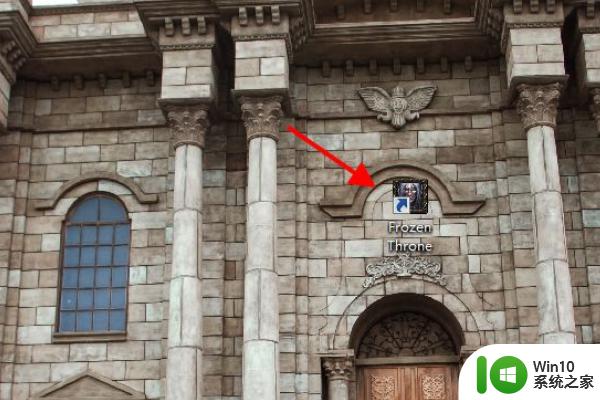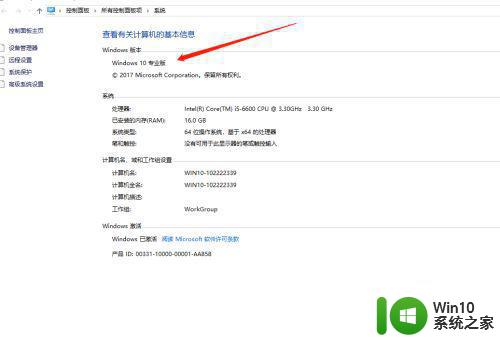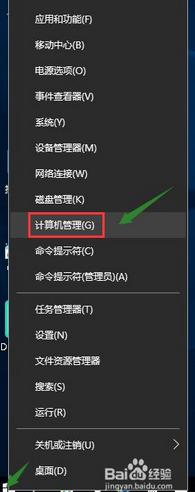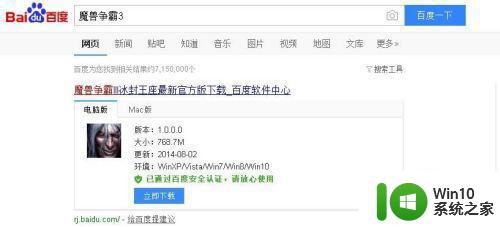怎么解决魔兽争霸不能初始化directxwin10 魔兽争霸无法初始化DirectX Win10怎么办
在使用Win10系统玩魔兽争霸时,有时会遇到无法初始化DirectX的问题,导致游戏无法正常运行,这种情况可能是由于系统兼容性或DirectX版本不匹配所致。解决这个问题的方法有很多种,可以尝试更新DirectX驱动程序、重新安装游戏、检查显卡驱动等。通过这些方法,很可能可以解决魔兽争霸无法初始化DirectX的困扰,让玩家可以顺利畅玩游戏。
解决方法:
1、大家要是不放心我这个,就用“运行”regedt32打开自己的能正常玩魔兽争霸的电脑的注册表编辑器 ,导出一整份WarIII的注册表,放到有问题的电脑上写入就好了。
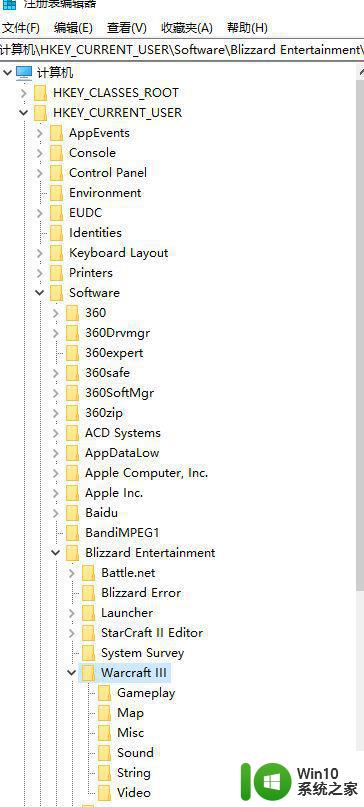
2、选择一台能正常玩魔兽争霸的电脑,用快捷键“win+r”打开运行窗口。
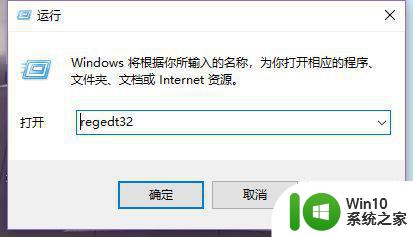
3、输入“regedt32”运行注册表编辑器,按照路径:HKEY_CURRENT_USERSoftwareBlizzard EntertainmentWarcraftⅢ,找到WarIII整体注册表文件夹。
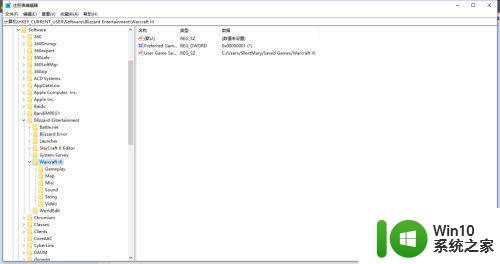
4、选中WarIII整体注册表文件夹。单击左上角“文件”,选择“导出”,选择导出位置。
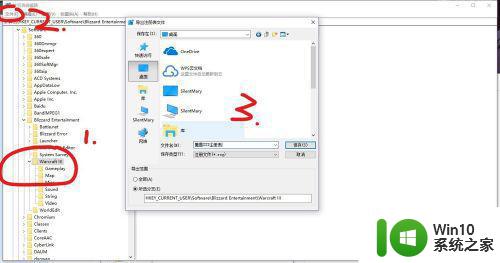
5、将导出的注册表,拷贝到魔兽“无法初始化DX”的电脑上。

6、双击注册表写入。
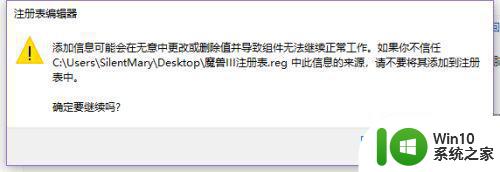
7、运行游戏即可。希望能帮到大家,少走弯路。

以上就是怎么解决魔兽争霸不能初始化directxwin10的全部内容,如果有遇到这种情况,那么你就可以根据小编的操作来进行解决,非常的简单快速,一步到位。